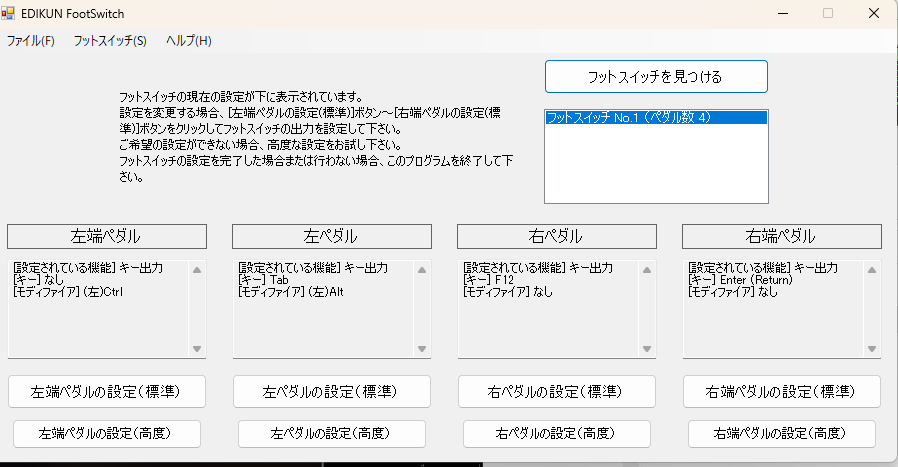こちらのフットスイッチを使い続けて1ヶ月ほど。使用感のフィードバックです。

キーの割当変更
| 1 | 2 | 3 | 4 |
| Win + L (ウィンドウロック) | Ctrl | Shift | Ctrl + Space 日本語入力切替 |
に変更。一番多用する組み合わせはCtrl+Spaceの日本語入力切替でした。(自分のキーバインドによります)
特に、マークダウンを多用するため、箇条書きの「-」やリストの「1.」のため、スムーズな切り替えが必要です。
過負荷による膝の痛み
これは予想外でした。
フットスイッチをなんとか使いこなそうと足を駆使した結果、膝の関節に思った以上の負荷がかかりました。
改善
だからといってフットスイッチの使用を諦めることはしません。
なぜなら、これによってキーボード入力時に最も負荷がかかる左手の小指が軽減されたからです。
なので、
- フットスイッチの位置を改善
- 全体的な姿勢を正して体全体の負担を減らす
- 椅子の高さの調整
などで、改善の兆しがありました。
フットスイッチ自体、とても役立ちますし入力精度や効率も随分上がります。
最終的に、体全体の負荷を減らしていかなくては。